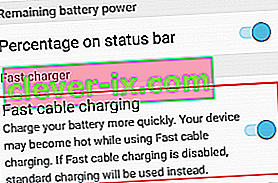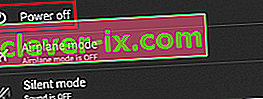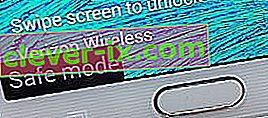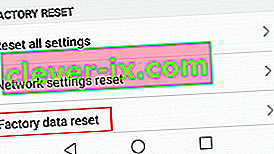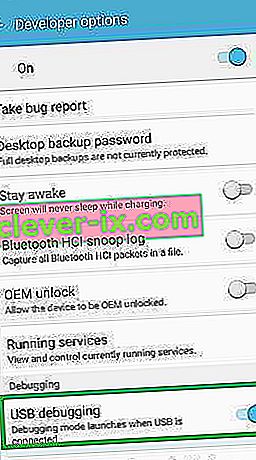La charge rapide est un concept qui a été inventé pour la première fois par Qualcomm en 2013. Depuis, il a été mis à niveau à plusieurs reprises et a été adopté sous différentes formes par de nombreux fabricants de smartphones. Mais la plupart d'entre nous ont entendu parler de la charge rapide en tant que nouvelle fonctionnalité la plus populaire introduite avec le Samsung Galaxy S6.
Désormais, toutes les plus grandes entreprises mondiales de smartphones utilisent la charge rapide sous une forme ou une autre. Nous vivons nos vies d'une manière où chaque seconde compte, et une recharge rapide peut nous aider à gagner un temps précieux.
La technologie est incroyablement utile car elle peut recharger complètement votre téléphone en moins d'une heure. Certains appareils parviennent même à obtenir 4 heures d'utilisation supplémentaires avec seulement 10 minutes de charge.
Comment fonctionne la charge rapide?
Afin de comprendre la puissance de la charge rapide, nous devons analyser le fonctionnement des chargeurs ordinaires. Jusqu'à présent, les chargeurs faisaient attention à ne pas laisser passer trop de courant dans l'appareil, car cela risquait d'endommager la batterie et de faire frire le téléphone dans certains cas.
La charge rapide fonctionne avec une limite de tension accrue qui permet des temps de charge considérablement plus courts. Même si cela semble risqué, la technologie existe depuis assez longtemps pour être sûre. Et non, le fiasco de la Note 7 n'avait rien à voir avec une charge rapide.
Mais comme pour toutes les technologies en développement, les choses ne sont pas parfaites. Les utilisateurs signalent des problèmes de charge rapide simplement après avoir acheté leur appareil. Dans cet esprit, jetons un coup d'œil aux facteurs les plus courants qui empêcheront votre téléphone de se recharger rapidement:
- Utilisation d'un chargeur qui ne prend pas en charge la charge rapide adaptative
- Adaptateur défectueux
- Câble USB cassé
- Accumulation de peluches / saletés à l'intérieur du port micro-USB (port de chargement)
- Port de charge défectueux
- La charge rapide est désactivée dans les paramètres
- Problème logiciel
Il n'y a aucun moyen d'identifier le problème en une seule étape, alors soyez indulgents et suivez chaque méthode dans l'ordre jusqu'à ce que vous parveniez à trouver une solution qui réactivera la charge rapide ou du moins identifiera le problème. Commençons.
Avant de procéder:
- Assurez-vous que le câble de charge est fermement branché. Vous devez appliquer beaucoup de force pour l'obtenir dans tout le chemin, alors n'hésitez pas à exercer une force jusqu'à ce que vous entendiez le clic du câble.
- Réinitialisez le cycle de la batterie en le vidant complètement jusqu'à ce qu'il s'éteigne, puis en le chargeant à 100%, car cela réinitialise le cycle de la batterie et cela devrait aider à corriger les bogues liés à la charge. Répétez ce processus au moins 5 à 6 fois avant d'abandonner.
- Déroulez votre panneau de notifications et basculez la luminosité de l'écran de automatique à manuel, puis de retour à automatique.
- Changez votre câble USB et si cela ne résout pas le problème, essayez d'utiliser un autre chargeur rapide.
Méthode 1: s'assurer que la charge rapide est activée dans les paramètres
Certains fabricants proposent une option qui vous permet de désactiver la charge rapide à partir du menu Paramètres . Qui sait? Vous l'avez peut-être désactivé par erreur ou une mise à jour logicielle l'a fait pour vous. De nombreux utilisateurs de Samsung Galaxy S6 ont remarqué que la charge rapide était désactivée avec la mise à jour Android 6.0.1. Avant de faire quoi que ce soit, voici comment vous assurer que la charge rapide est activée dans les paramètres de votre appareil:
- Ouvrez le menu de l' application et appuyez sur Paramètres .
- Appuyez sur Batterie .
- Faites défiler jusqu'à la dernière option. Assurez-vous que la bascule à côté de Charge rapide du câble est activée.
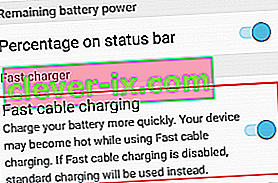
- Branchez votre téléphone avec le chargeur d'origine et voyez si la charge rapide fonctionne. Sinon, redémarrez votre appareil et réessayez avant de passer à la méthode suivante.
Méthode 2: Utilisation d'un chargeur rapide certifié
S'assurer que vous utilisez un chargeur rapide certifié est extrêmement important. Un chargeur traditionnel ne pourra pas amplifier la puissance de charge comme le peuvent les chargeurs certifiés. De plus, vous devez vous assurer que le chargeur mural auquel vous vous connectez a une puissance de sortie d'au moins 2 ampères.
Commencez par regarder l'adaptateur de votre chargeur. S'il est capable de charger rapidement, il devrait y être écrit. Selon le fabricant, il devrait indiquer quelque chose comme « Charge rapide adaptative », « Charge rapide », « Charge au tableau de bord » ou « Charge rapide ». Si vous ne voyez rien de lié à la charge rapide sur votre adaptateur, il est probable que vous essayez de charger rapidement avec un chargeur qui n'est pas capable de le faire.
Si votre chargeur indique en fait qu'il prend en charge une charge rapide, passez à la méthode suivante.

Méthode 3: Utilisation d'un autre câble USB
Dans la plupart des cas, le câble USB tombe en panne avant l'adaptateur. L'utilisation d'un câble USB défectueux ne signifie pas nécessairement que votre téléphone arrêtera complètement de se charger. Dans certains cas, un seul des deux connecteurs dorés à l'intérieur de la fente micro-USB sera cassé, rendant le téléphone incapable de se recharger rapidement, mais toujours capable de se recharger en mode normal.

Prouvons que c'est le cas en remplaçant le câble USB par un autre. Remplacez uniquement le câble, mais continuez à utiliser le même chargeur mural. S'il se recharge rapidement avec ce câble nouvellement inséré, vous devez abandonner l'ancien.
Si ça n'a pas marché, il y a encore autre chose à faire ici si vous en avez les moyens. Si possible, essayez la combinaison chargeur / câble qui ne se charge pas correctement sur un autre appareil à charge rapide. Si cela ne fonctionne pas avec l'autre appareil, le problème le plus probable est le chargeur.
Méthode 4: Élimination de l'accumulation de peluches / saletés
Si les méthodes ci-dessus n'ont pas fait le travail, il peut être intéressant de regarder à l'intérieur de votre port de chargement pour toute peluche, saleté ou autres débris. Parfois, l'accumulation de saleté et de peluches autour des connecteurs gênera le transfert d'électricité. Voici un guide rapide pour vous assurer que cela ne se produit pas:
- Commencez par utiliser une lampe de poche pour jeter un œil à l'intérieur du port micro-USB. Voyez-vous un signe de matière étrangère? Si vous le faites, avancez.
- Tournez OFF complètement votre téléphone et utilisez une petite paire de pinces, une aiguille ou un cure - dent pour éliminer toute accumulation importante de débris.

- Trempez un petit coton-tige dans de l'alcool à friction et laissez-le reposer pendant un moment.
- Utilisez le coton-tige pour effectuer des mouvements circulaires à l'intérieur du port de charge, afin d'éliminer toute saleté restante.
- Laissez votre téléphone sécher pendant une heure ou deux avant de le rallumer.
- Rebranchez le chargeur et voyez s'il se recharge rapidement ou non.
Méthode 5: chargement en mode sans échec
Si vous n'avez toujours pas de charge rapide, excluons la possibilité d'un conflit logiciel. Nous pouvons le faire en démarrant l'appareil en mode sans échec et voir s'il est capable de faire une charge rapide.
En mode sans échec , votre appareil n'exécutera pas les applications que vous avez installées jusqu'à présent et ne reposera que sur les applications préchargées fournies avec l'appareil. Commençons par entrer en mode sans échec:
- Avec votre téléphone allumé, maintenez le bouton Marche / Arrêt enfoncé pendant plusieurs secondes.
- Lorsque vous voyez le menu des options d'alimentation, appuyez et maintenez sur Éteindre .
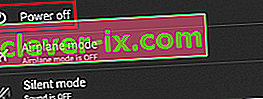
- Si vous avez appuyé longuement sur l' option Éteindre à droite, vous obtiendrez un message caché vous demandant si vous souhaitez redémarrer en mode sans échec. Appuyez sur OK .

- Vous êtes maintenant en mode sans échec en vérifiant si l' icône du mode sans échec est présente dans le coin inférieur gauche de l'écran.
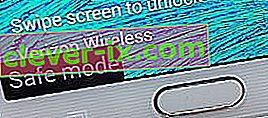
- En mode sans échec, branchez votre chargeur et voyez s'il se recharge rapidement. Si cela ne fonctionne pas, passez à la méthode suivante et finale.
Cependant, si la charge rapide fonctionne en mode sans échec , il est clair que vous avez un conflit d'application. Vous devez maintenant désinstaller toutes les applications récemment téléchargées qui, selon vous, pourraient interférer avec la charge rapide. Si vous avez installé des applications de gestion de batterie, je commencerais par elles. Voici un guide rapide:
- Accédez à Paramètres> Gestionnaire d'applications> Téléchargé .
- Appuyez sur l'application que vous souhaitez désinstaller.
- Appuyez sur Désinstaller et appuyez sur OK pour confirmer.
- Répétez la procédure avec chaque application que vous pensez être responsable du conflit logiciel et démarrez en mode sans échec pour vérifier si le problème est résolu.
Méthode 6: Réinitialisation d'usine
Si la désinstallation d'applications douteuses n'a pas restauré les capacités de charge rapide de votre appareil, vous pouvez prendre une autre étape avant de l'envoyer pour une réparation. Mais espérons qu'une réinitialisation d'usine résoudra votre problème.
Remarque: avant de continuer, vous devez savoir qu'une réinitialisation d'usine supprimera toutes vos données personnelles présentes sur le téléphone. Il est conseillé de créer une sauvegarde avant de passer à tapis avec une réinitialisation d'usine.
- Accédez à Paramètres> Paramètres avancés .
- Appuyez sur Sauvegarder et réinitialiser et voyez si les sauvegardes sont activées sur votre appareil. Si vous n'avez pas de sauvegarde, vous devriez en faire une maintenant.
- Faites défiler vers le bas et appuyez sur Réinitialisation des données d'usine .
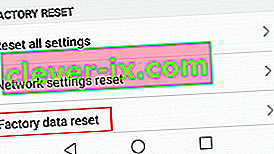
- Appuyez sur Réinitialiser le téléphone et attendez que le processus se termine.
- Attendez que votre téléphone redémarre et vérifiez si la charge rapide fonctionne correctement.
Méthode 7: Effacer le cache
Dans certains cas, les pilotes USB installés sur votre téléphone peuvent conserver une mémoire cache défectueuse en raison de laquelle ce problème est déclenché. Par conséquent, dans cette étape, nous allons vider ce cache, puis vérifier si cela résout notre problème. Pour ça:
- Faites glisser le panneau des notifications et sélectionnez le bouton «Paramètres» .
- Cliquez sur l' option «Applications» .
- Dans le coin supérieur droit, sélectionnez les «Trois points» , puis cliquez sur le bouton « Afficher les applications système ».

- Sélectionnez «Réglage USB» et / ou «USB» dans la liste.
- Cliquez sur l' option «Stockage» après la sélection et cliquez sur le bouton «Effacer les données» .
- Cliquez également sur le bouton «Effacer le cache» et redémarrez le téléphone.

- Vérifiez si le problème persiste.
Méthode 8: désactivation du débogage USB
Dans certains cas, l'erreur peut être déclenchée si le mode de débogage USB a été activé sur votre mobile. Par conséquent, il est recommandé de désactiver ce mode et de vérifier si la fonction de charge rapide fonctionne. Afin de le faire:
- Faites glisser vers le bas le panneau des notifications et cliquez sur l' option "Paramètres" .

- Faites défiler vers le bas et cliquez sur «Système».
- Sélectionnez le bouton "Options du développeur" , puis cliquez sur le bouton "Débogage USB" pour le désactiver.
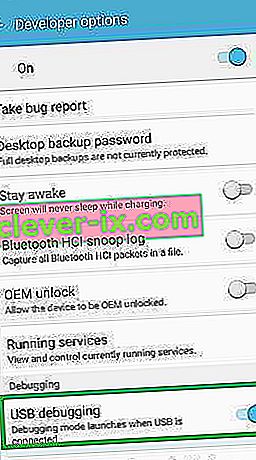
- Après la désactivation, vérifiez si le problème persiste.
Si vous avez suivi toutes les méthodes ci-dessus et que vous n'avez pas réussi à faire fonctionner à nouveau la charge rapide sur votre appareil, je suis désolé de le dire, mais il y a de fortes chances que votre appareil souffre d'une grave panne matérielle. Si vous êtes sous garantie, ne soyez pas timide et demandez un remplacement dès le départ. Certains ports de charge sont connectés à l'écran, donc si vous souffrez d'un port de charge défectueux, vous obtiendrez un écran gratuit à remplacer.
Si vous êtes sous garantie, ne soyez pas timide et demandez un remplacement dès le départ. Certains ports de charge sont attachés à l'écran (c'est le cas avec S7 et S7 Plus), donc si vous souffrez d'un port de charge défectueux, vous obtiendrez un écran gratuit à remplacer.